使用“色板”调板
可以从“色板”调板中选取前景色或背景色,也可以添加或删除颜色以创建自定色板库。创建色板库可以帮助编组相关的或特殊的色板并管理色板大小。
注释:也可以使用“预设管理器”管理库。有关更多信息,请参阅使用预设管理器管理库 (Photoshop)。
显示“色板”调板:
选取“窗口”>“色板”,或点按“色板”调板选项卡。
更改色板的显示方式 (Photoshop):
- “小缩览图”显示每个色板的缩览图。这是默认视图。
- “小列表”显示每个色板的缩览图和名称。
从“色板”调板菜单中选取显示选项:
选择前景色或背景色:
- 要选取前景色,请点按“色板”调板中的颜色。
- 要选取背景色,请按住 Ctrl 键 (Windows) 或 Command 键 (Mac OS) 并点按“色板”调板中的颜色。
执行下列操作之一:
载入色板库:
- “载入色板”将库添加到当前列表。选择要使用的库文件,然后点按“载入”。
- “替换色板”用另一个库替换当前列表。选择要使用的库文件,然后点按“载入”。
- 库文件(显示在调板菜单的底部)。点按“好”替换当前列表,或者点按“追加”,追加当前列表。
从“色板”调板菜单中选取下列任一选项:
将颜色添加到“色板”调板:
- 使要添加的颜色成为前景色,然后在“色板”调板中点按“新建色板”按钮
 。或者,从“色板”调板菜单中选取“新建色板”。
。或者,从“色板”调板菜单中选取“新建色板”。 - (Photoshop) 使要添加的颜色成为前景色。将指针放在“色板”调板底行的空白处(指针会变成油漆桶工具),然后点按,这样就可以添加颜色。输入新颜色的名称并点按“好”按钮。
- (ImageReady) 将前景色选区框或背景色选区框从工具箱拖移到“色板”调板。
- (ImageReady) 将色板从“颜色表”调板拖移到“色板”调板。
执行下列操作之一:
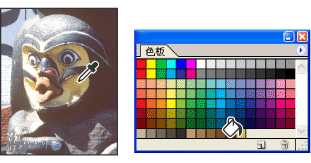
从图像中选择的颜色(左侧)以及添加到“色板”调板中的颜色(右侧)
注释:新颜色存储在“预置”文件中,以便它们在编辑会话之间保持。若要永久存储一种颜色,请将它存储在库中。
复制“色板”调板中的颜色 (ImageReady):
选择要复制的颜色,然后从“色板”调板菜单中选取“新建色板”。
从“色板”调板中删除颜色:
- 将色板拖移到“回收站”按钮
 。
。 - (Photoshop) 按住 Alt 键 (Windows) 或 Option 键 (Mac OS),将指针放置在色板上(指针变成剪刀状)并点按。
- (ImageReady) 选择色板,然后从“色板”调板菜单中选取“删除色板”。
执行下列操作之一:
将一组色板存储为库:
- 从“色板”调板菜单中选取“存储色板”。
- 选取色板库的位置,输入文件名,然后点按“保存”。
可以将库存储在任何位置。但是,如果将库文件放置在 Photoshop 程序文件夹内的“Presets/Swatches”文件夹中,那么,在重新启动应用程序后,库名称就会出现在“色板”调板菜单的底部。
返回到默认色板库:
从“色板”调板菜单中选取“复位色板”。可以替换当前列表或者将默认库追加到当前列表。